有很多朋友还不知道Microsoft Excel 2020怎么调整图片透明度,所以下面小编就讲解了Microsoft Excel 2020调整图片透明度的方法,有需要的小伙伴赶紧来看一下吧,相信对大家一定会有所帮助哦
有很多朋友还不知道Microsoft Excel 2020怎么调整图片透明度,所以下面小编就讲解了Microsoft Excel 2020调整图片透明度的方法,有需要的小伙伴赶紧来看一下吧,相信对大家一定会有所帮助哦。
第一步:首先找到“插入”,点击“图片”,插入想要调整的图片,如下图所示。
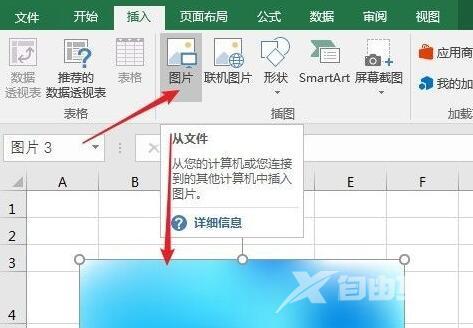
第二步:然后点击顶部“形状”,选择和我们图片相同的形状,如下图所示。
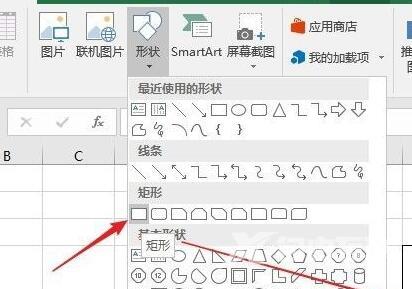
第三步:接着绘制一个和我们图片一模一样大小的形状,这里我们绘制一个矩形,如下图所示。
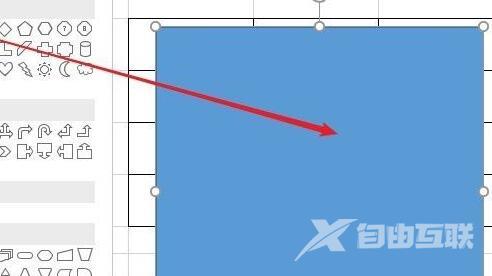
第四步:选中绘制的形状,在右侧选择“图片或纹理填充”,选择“文件”导入我们想要调整透明度的图片,如下图所示。
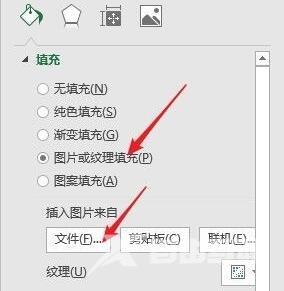
第五步:在下方纹理“透明度”中就能更改图片透明度了,如下图所示。
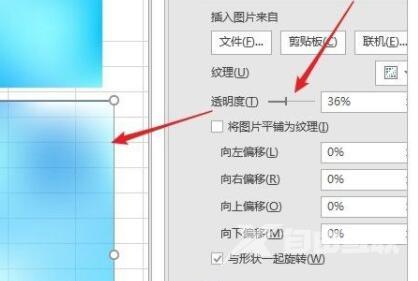
上面就是小编为大家带来的Microsoft Excel 2020怎么调整图片透明度的全部内容,希望对大家能够有所帮助哦。
